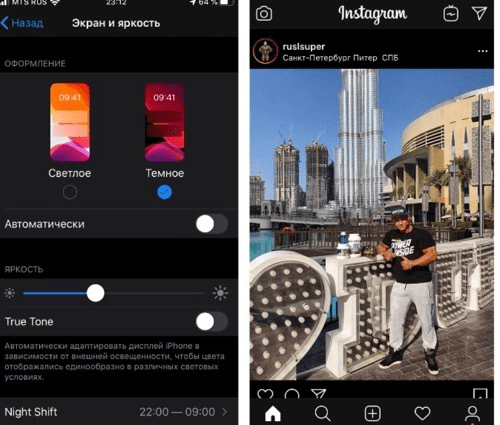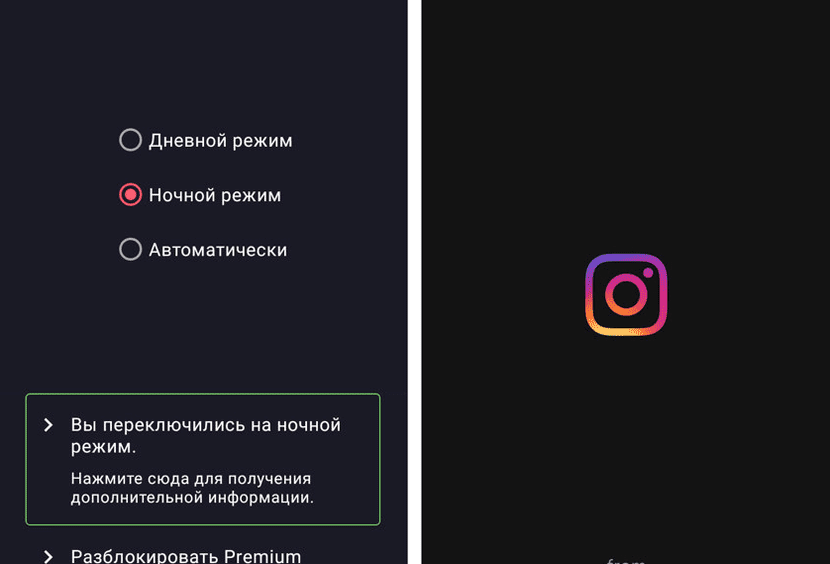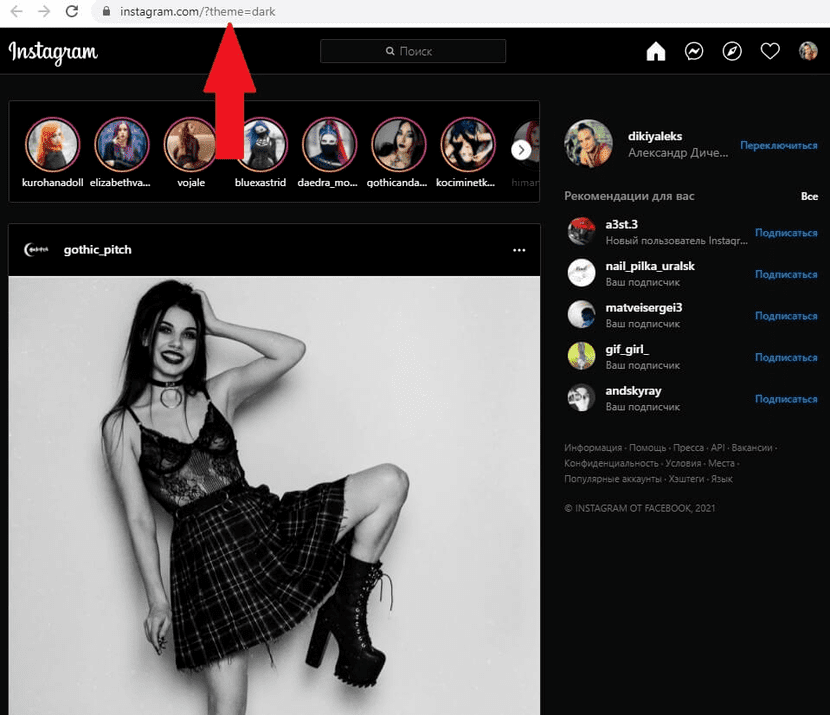Инстаграм приступил к обновлению главной страницы профиля в Инстаграм. Сегодня мы более подробно расскажем, что изменилось и как теперь будет выглядеть интерфейс главной страницы.
О том, что выход нового дизайна Инстаграм намечен на самое ближайшее время, команда соцсети сообщила ещё перед новым годом.
Реклама: 2VtzquY3wEz
Это интересно: Как красиво оформить шапку профиля в Инстаграм
Новый дизайн главной страницы профиля в Инстаграм
В обновлённом профиле мы получили новое расположение элементов. Для наглядности мы будем сравнивать, как страница профиля выглядела раньше и как будет выглядеть в будущем. На картинке ниже, слева старый вид профиля, а справа — новый.
По пунктам рассмотрим, что изменилось.
- Аватар (фото профиля) теперь располагается в правой части экрана. Раньше ава была слева.
- Описание (раздел о себе в Инстаграм) находится слева, ниже имени страницы и над количеством подписок и подписчиков. Раньше было ниже аватара, имени и подписчиков.
- Подписчики. Количество подписок и подписчиков отображается под описанием, раньше было в самом верху.
- Кнопки связи в шапке профиля остались на том же месте, но изменился дизайн. Теперь они оформлены в виде кнопок с закруглённым краями.
С точки зрения редактирования от лица владельца, страница также претерпела изменения. Вместе с вышеперечисленными нововведениями, поменяла своё положение кнопка «Редактировать профиль», она «переехала» вниз. К ней также добавилась кнопка для быстрого запуска рекламы — «Промоакции».
Статья в тему: Как сделать бизнес-аккаунт в Инстаграм
Как перейти на новый дизайн
Если вы до сих пор видите старый вид интерфейса в Инстаграм и хотите перейти на новый, то можем вас огорчить. Сделать этого нельзя. Даже если ранее у вас был новый дизайн Инстаграм, а потом стал показываться старый, вернуться к новому не получится.
Как мы и писали выше, новый дизайн Инстаграм только тестируется, поэтому возможны различные варианты отображения профиля у двух разных аккаунтов, даже если вы управляете аккаунтами с одного устройства. Основным является тот, который мы описали сегодня в статье. После завершения тестов с вероятностью 99%, вид профиля будет таким.
При этом, возможны корректировки. Например, многие пользователи жалуются, что не показывается количество постов, а им бы хотелось их видеть. Эти и другие элементы могут быть исправлены, на основании жалоб пользователей.
Можно ли вернуться к старому оформлению профиля
Как таковой информации на этот счёт нет. Но скорее всего, переход будет окончательным и бесповоротным. Поэтому вернуться к старому (и более привычному) представлению не получится.
Мы будем следить за ситуацией и оперативно опубликуем актуальную информацию по обновлению Инстаграм.
UPD от 27.06.2019
Сравнение онлайн-курсов
Перед тем, как купить любой курс, сравните условия от разных школ — стоимость обучения, скидки, длительность, есть ли программа трудоустройства.
Подобрать онлайн-курс >>
Реклама
Как включить (вернуть) белую тему
«Вечерняя» тема оформления профиля – флешмоб в мире социальных сетей.
Все началось с социальной сети ВКонтакте. Темная тема была доступна ограниченному количеству пользователей. Остальные, чтобы получить право на темный экран, ставили под своими публикациями многочисленные хэштеги «#темнаятема».
Мода на темные экраны затронула в итоге и Facebook, youtube, twitter.
MUSTHAVE-сервисы для вашего Instagram!
TapLike — продвижение Instagram. Покупка подписчиков, лайков, просмотров сторис, комментарии. Качественная аудитория! 100% гарантия безопасности от сервиса!
Instahero — моментальная очистка Instagram-аккаунта от ботов! Сделай анализ профиля бесплатно!
Разработчики Инстаграм оказались в этом же списке. Стремясь сделать приложение лучше, разработано обновление Инстаграм с функцией dark mode. При этом новый дизайн буквально навязывается пользователям, поскольку отключить темный экран в настройках приложения нельзя.
С выходом апгрейда на Android 10 и iOS 13 стала доступной корректировка дизайна для мобильного устройства. Dark Mode стал применяться ко всему телефону, не только к приложению Инстаграм. Теперь нельзя отключить тему dark mode, не убрав соответствующую обложку в настройках телефона.
Рассмотрим подробнее способ возвращения Инстаграму белого экрана.
Как вернуть белую тему на мобильных устройствах на базе Андроид
В первую очередь деактивируйте автоматическое отображение чёрной обложки при наступлении вечера. Инструкция для мобильных устройств на базе Андроид 9 Pie:
- Откройте меню на мобильном устройстве.
- Выберите вкладку «Настройки рабочего стола».
- Кликните на кнопку «Система».
- Выберите пункт «Специальные возможности».
- Откройте группу «Зрение».
- Передвиньте ползунок в выключенное состояние в пункте «Инверсия цветов».
После установки таких настроек в Инстаграм вернётся белый экран. Инструкция возвращения белого режима для Андроида 10-й версии:
- Откройте меню мобильного устройства.
- Перейдите в раздел настройки.
- Кликните на значок «Экран».
- Передвиньте ползунок в выключенное состояние, деактивировав «Тёмный режим».
- Зайдите в приложение Инстаграм и убедитесь в том, что белая версия теперь активна.
Для более ранних версий Андроид также существует способ вернуть белую тему Инстаграму с помощью специального приложения.
Как это сделать:
- Откройте Google Play.
- В поисковой строке введите «Темный режим».
- Нажмите на лупу, начните поиск.
- Загрузите приложение «Темный режим».
- Установите приложение «Темный режим».
- Откройте приложение «Темный режим».
- Нажмите на кнопку «Дневной режим».
- Перейдите в приложение Инстаграм и убедитесь в том, что белая тема активирована.
Приложение простое и очень удобное в использовании (есть автоматический режим). Установить можно на любые версии Android.
Как вернуть белую тему на iPhone
Перед началом настроек необходимо проверить выключен ли режим dark mode в настройках портативного аппарата. Как это сделать?
- Откройте меню смартфона.
- Перейдите в раздел «настройки.
- Кликните по кнопке «Основные».
- Выберите пункт из списка «Универсальный доступ».
- Выключите пункт «Адаптацию дисплея».
Темную тему на iPhone можно деактивировать в процессе настройки нового iPhone или при включении телефона после сброса всех настроек:
- Откройте раздел «Оформление».
- Кликните по кнопке «Светлое».
- Выберите пункт из списка «Далее» и следуйте дальнейшим указаниям.
Проще всего управлять режимами на мобильных устройствах iPhone с обновлениями уровня iOS 13.
Как вернуть белую тему для iPhone на базе iOS 13:
Существует ещё один способ изменить тему в Инстаграм на iPhone:
Поменять тему в Инстаграм на iPhone с более ранними версиями iOS возможно с помощью специализированного приложения. Как это сделать:
- Откройте AppStore.
- В поисковой строке введите «Темный режим».
- Нажмите на лупу, начните поиск.
- Загрузите приложение «Темный режим»;
- Установите приложение «Темный режим».
- Откройте приложение «Темный режим».
- Нажмите на кнопку «Дневной режим».
- Перейдите в приложение Инстаграм и убедитесь в том, что белая тема активирована.
Как вернуть белую тему на компьютере
С недавнего времени темная тема или dark mode стала доступна в декстопной версии Инстаграм. При этом, возможность ее установить есть только у пользователей операционной системы Windows 10. Более старые версии не поддерживают тёмную тему.
Для того чтобы регулировать режим социальной сети, также потребуется официальное приложение Инстаграм.
Как вернуть белую тему Инстаграм на компьютере:
- скачайте официальное приложение Инстаграм;
- установите приложение;
- откройте приложение Инстаграм;
- кликните на кнопку с изображением «шестеренки»;
- перейдите в раздел «Параметры».
- откройте настройки персонализации;
- выберите из списка пункт «Цвета»;
- в разделе «режим приложения» поставьте галочку около пункта «светлый».
Как включить чёрную тему (темная тема)
Чтобы сделать темную тему в Инстаграм не нужно обладать специальными навыками и знать супер секреты, но зато нужно обладать современным устройством, официально поддерживающим смену режима оформления на Dark mode.
В этой статье расскажем, как поменять тему в инстаграме со светлой на темную, используя «официальные методы» и как это сделать на старых смартфонах, где настройка не доступна по умолчанию, применив некоторые трюки и лайфхаки.
Как сделать тёмную тему на мобильном устройстве на базе Android
Перед началом настройки темной темы убедитесь, что функция автоматического отображения чёрной обложки при наступлении вечера отключена.
Как сделать тёмную тему в Инстаграм на мобильных устройств на базе Андроид 9 Pie:
- Откройте меню в мобильном устройстве.
- Выберите вкладку «Настройки рабочего стола».
- Кликните на кнопку «Система».
- Выберите пункт «Специальные возможности».
- Откройте группу «Зрение».
- Передвиньте ползунок во вкаченное состояние в пункте «Инверсия цветов».
Откройте приложение Инстаграм и убедитесь, что темная тема активирована. Как включить темный режим для Андроида 10-й версии:
- Откройте меню мобильного устройства.
- Перейдите в раздел настройки.
- Кликните на значок «Экран».
- Передвиньте ползунок во включенное состояние, активировав «Тёмный режим».
- Зайдите в приложение Инстаграм и убедитесь в том, что теперь активна темная версия.
Для более ранних версий Андроид также существует способ включить темную тему в Инстаграм с помощью специального приложения. Как это сделать:
- Откройте Google Play.
- В поисковой строке введите «Темный режим».
- Нажмите на лупу, начните поиск.
- Загрузите приложение «Темный режим».
- Установите приложение «Темный режим».
- Откройте приложение «Темный режим».
- Нажмите на кнопку «Ночной режим».
- Перейдите в приложение Инстаграм и убедитесь в том, что темная тема активирована.
Как сделать тёмную тему на iPhone
Ночной режим в приложении Инстаграм официально доступен для устройств, работающих на IOS не ниже 13–ой версии. Это значит, что поменять тему и сменить фон на черный, можно только на смартфонах начиная с IPhone 6S.
Для остальных устройств (IPhone 5, 5S, 6), чтобы включить черную тему, нужен другой метод. Инструкция для настройки белой темы для iPhone на базе iOS 13:
На этой же странице можно настроить расписание на смену режима оформления или активировать опцию «От заката до рассвета», которая будет переключать темы автоматически.
Рассмотрим более лёгкий и быстрый способ изменить тему в Инстаграм на iPhone:
- Откроются настройки яркости и экрана.
- Выберите пункт «Темная тема / Dark Mode».
Поменять тему в Инстаграм на iPhone с более ранними версиями iOS возможно с помощью специализированного приложения. Как это сделать:
- Откройте AppStore.
- В поисковой строке введите «Темный режим».
- Нажмите на лупу, начните поиск.
- Загрузите приложение «Темный режим».
- Установите приложение «Темный режим».
- Откройте приложение «Темный режим».
- Нажмите на кнопку «Ночной режим».
- Перейдите в приложение Инстаграм и убедитесь в том, что темная тема активирована.
Активировать темную тему на более ранних мобильных устройствах на базе iOS можно с помощью «умной инверсии». Как это сделать:
- Откройте раздел «Настройки».
- Перейдите в раздел «Основные».
- Выберите пункт «Универсальный доступ».
- Перейдите в раздел «Зрение».
- Выберите пункт из списка «Адаптация дисплея».
- Кликните на кнопку «Инверсия цвета».
- Выключите «Смарт-инверсия», чтобы активировать режим.
Для ранних моделей iPhone смена оформления на ночной режим возможна с помощью специального приложения. Как это работает:
- Откройте AppStore.
- В поисковой строке введите «Темный режим».
- Нажмите на лупу, начните поиск.
- Загрузите приложение «Темный режим».
- Установите приложение «Темный режим».
- Откройте приложение «Темный режим».
- Нажмите на кнопку «Ночной режим».
- Перейдите в приложение Инстаграм и убедитесь в том, что темная тема активирована.
Как сделать тёмную тему на компьютере
Обновления для приложения Инстаграм, вышедшие в начале 2021 года предоставили пользователям возможность активировать темную тему на компьютере в режиме десктоп версии Инстаграм. Включить темную версию социальной сети очень просто. Достаточно перейти по специальной ссылке.
Тёмный режим в Инстаграм доступен во всех популярных браузерах (Google Chrome, Firefox, Safari, Яндекс.Браузер и так далее).
Новый дизайн в Инстаграме – это полное изменение внешнего вида профиля, дополнительные настройки уведомлений. Обновление получили владельцы обеих платформ: iOS и Android.
Содержание
- Как получить новый дизайн
- Основные изменения
- Почему не обновляется дизайн?
- Можно ли вернуться на старое оформление
Как получить новый дизайн
Сделать новый вид профиля в Инстаграме возможно только при обновлении приложения. Получить последнюю версию смогут обладатели устройств от Android 7.0 и iOS 10 (минимальные характеристики).
Если приложение не обновилось автоматически:
- Зайти в Play Market или App Store.
- Написать в строке поиска Instagram.
- Перейти на страницу приложения – Обновить.
Или, указать настройки автоматическое обновление для приложений в настройках.
В параметрах Инстаграма можно посмотреть, какие текущие новые версии были выпущены:
- Открыть приложение Инстаграм.
- Авторизоваться в своем профиле – Настройки.
- Информация – Обновление.
В разделе будет указана информация и настройки для обновлений. В список входят:
- автоматическое обновление вне зависимости от настроек;
- важные пакеты по мобильной сети;
- уведомления: от Инстаграма и об установленных версиях.
Если пользователь указал обновление данных, новый вид профиля в Инстаграме появится автоматически.
Основные изменения
Изменив вид профиля, пользователь заметит такие изменения:
- раздел описание уменьшен. Теперь, чтобы открыть информацию о странице, нужно выбрать: «Открыть полностью»;
- перенесены и уменьшены кнопки: «Редактировать профиль», «Промоакции», клавиши связи с владельцем страницы;
- «Архив» перенесен во вкладку «Настройки»;
- аватарка и информация расположены с левой стороны.
В дополнительные изменения входит: перелистывание публикаций списком. То есть, если посетитель профиля захотел посмотреть один пост, опустившись – он увидит предыдущую запись.
Чтобы перейти в параметры «Уведомлений», владелец профиля должен нажать на кнопку: «Подписки».
Функция работает только на подписанные учетные записи:
- Перейти на страницу другого человека.
- Нажать по кнопке: Подписки – указать параметры «Звука», «Уведомлений».
- Выйти из меню.
В то же выпадающее меню была перенесена кнопка: «Отписаться». Владелец другого профиля сможет указать, какой тип оповещений он хочет получать от друга.
Почему не обновляется дизайн?
В зависимости от географического положения, установленных настроек или особенностей мобильного устройства, пользователь может не получить текущее обновление.
Основные причины отсутствия обновлений:
- пользователь не установил автоматическую загрузку новых версий;
- подключение через VPN или мобильную сеть;
- географическое положение: европейские страны обновляются быстрее;
- «возраст» профиля: на страницах, зарегистрированных более двух лет назад, встречается ошибка с обновлениями.
Решить последнюю проблему можно через бета-тестирования. Для этого, пользователь должен перейти на страницу Instagram в магазине контента и указать: «Бета-тестирование». Недостаток такого способа – будут установлены даже те версии, которые работают некорректно.
Проблема с мобильными данными встречается чаще. В таком случае, нужно указать в параметрах Инстаграма: «Важные обновления». При подключении к Wi-FI будут скачанные дополнительные пакеты и файлы.
Исправить ошибку с географическим положением можно через VPN или прокси-сервера. Но использовать сервисы анонимного доступа регулярно – не рекомендовано. Владелец учетной записи столкнется с уведомлениями от системы безопасности и необходимостью подтверждать данные.
Можно ли вернуться на старое оформление
Чтобы вернуть предыдущий дизайн, нужно «откатить» версию Инстаграма назад. Это возможно, если скачать старое обновление и отключить автоматическую установку. На устройствах на платформе Android, чтобы воспользоваться предыдущими обновлениями достаточно скачать файл и указать: «Неизвестные источники».
Для iOS – установка взломанной версии через Jailbreak, либо поиск версии через iTunes. Новая версия дизайна была установлена принудительно. Любые изменения в дизайне изменить в настройках самого приложения невозможно.
Новый дизайн в Инстаграме различается для разных операционных систем. К примеру, на Android были уменьшены не только названия, но и сами кнопки. Для iOS – их можно просмотреть перелистыванием. Между переключением по вкладках произошли изменения: теперь открытая страница сворачивается вбок, а не просто исчезает. Это может стать причиной высокого потребления оперативной памяти приложением.
Нет времени читать статью?
Но вам требуется продвижение сайта или создание сайта-лидера, идеального для SEO? Тогда вы можете оставить заявку на продвижение или заявку на создание сайта. Если вы собираетесь продвигать сайт самостоятельно — продолжайте чтение!
Почему Инстаграм стал черным после обновления на телефоне
Начиная с 7.10.2019 появилась темная тема в инстаграме, которая стала доступна для всех. (Напоминаем, что меньше месяца назад данная функция была доступна ограниченному количеству пользователей).
Сейчас люди массово начали применять темную тему instagram на своих устройствах. Однако большая часть пользователей осталась недовольна этой темой, которая черная, как ночь!
Позже режим dark mode появился у всех телефонов на андроид от версии 10, а также iOS 13 и выше. Многие до сих пор ищут, как отказаться от такого обновления.
«Темная тема» оформления профиля инстаграм — это самый массовый флешмоб, так как многие начали обсуждать изменения ВК, где появилась раньше темная тема. Тогда пользователи массово писали «темная тема» под постами, чтобы получить возможность получить темный дизайн ВК, этот тренд понравился и youtube, twitter и FB (инста в том же числе).
И начали сыпаться разные запросы в виде «Как вернуть белую тему инстаграм«. Мы сделали специально для этого эту статью.
Почему после обновления Инстаграм стал чёрным
Команда мессенджера сказала, что затемненные версии фона лучше, чем белого. Однако никто не ожидал, что инстаграм станет черным вопреки многим ожиданиям в обязательном порядке.
Два пункта из обновления, которые сильно разозлили пользователей инстаграм после обновления:
- Разработчики выпустили демонстрацию продукта в «ночном режиме», однако такая штука не понравилась многим, они начали жаловаться на разную рябь, которая появляется после просмотра темных фотографий.
- Разработчики пытались пойти на уступки и повысить солидность, внешний вид оформления постов инсты. Однако также создали больше проблем и негатива, не говоря о том, что тесты показали себя плохо, так еще и было много багов с переключением цветов (которые есть до сих пор).
Намерения сделать социальную сеть инстаграм лучше понятны всем, однако не понятно почему так назойливо это внедрили в приложения и обязали всех использовать, даже не учитывая разные обновления операционных систем.
Когда вышло обновление Android 10 и iOS 13 сильно изменился дизайн, так Dark Mode стал применяться ко всему телефону, не только к приложению инсты. Таким образом отключили возможность отключить темный режим инстаграм внутри аккаунта.
Вернуть белую тему instagram
Чтобы вернуть белую тему instagram, необходимо сделать все тоже самое, что делали для ее получения, только наоборот:
- У вас уже обновлена операционная система (iOS 13 или Android 10), а также последняя версия приложения (поэтому пропускаем этот пункт).
- Заходим в настройки телефона — Экран — Яркость — Ночной режим (выключаем).
- Теперь инстаграм вернется к старому белому стилю (то есть будет отключен Dark Mode Insta).
Как отключить темную тему инстаграма? Если вы уже пробовали обновить приложение, и это не принесло никаких результатов, а черная тема вас по-прежнему бесит, то есть пока что единственное решение:
Нужно вернуть основную светлую тему для своего смартфона.
То есть, вы возвращаете белую тему на свой телефон. Здесь взаимосвязь:
- основная светлая тема на телефоне — светлый инстаграм;
- темная тема на смартфоне — черный инстаграм.
Отдельно включить и выключить тему в инстаграме пока что невозможно. Но может в скором времени эта функция появится.
Новые варианты отключения темной темы Instagram в 2020-2021 году
Как поменять тему в Инстаграме на Андроиде на белую
Первое, что нужно сделать, это выключить автоматическое отображение черного дизайна при наступлении вечера, если оно у вас включено.
Что нужно начать делать на андроиде 9 Pie:
- откройте конфигурацию мобильного телефона (надпись «Настройки» рабочего стола);
- выберите пункт «Система»;
- коснитесь кнопки «Специальные возможности»;
- в группе «Зрение» выключите ползунок «Инверсия цветов».
Инструкция убирания чёрного режима на смартфоне под управлением Андроида 10-й версии:
- отметьте «Настройки»;
- кликните «Экран»;
- выключите тумблер «Тёмный режим».
Как сменить тему в Инстаграме на белую на Айфоне
Проверьте выключение dark mode в настройках портативного аппарата:
- нажмите кнопку «Основные» в конфигурации;
- выберите команду «Универсальный доступ»;
- выключите «Адаптацию дисплея».
Если настраиваете новый телефон либо выставляете настройки после сброса до заводской комплектации, в окне «Оформление» выберите галочку «Светлое». Затем коснитесь пункта «Далее» и следуйте указаниям мастера.
Напоследок алгоритм, справедливый для владельцев гаджетов на базе iOS 13:
- запустите настройки;
- тапните «Экран и яркость»;
- отметьте «Светлое» в группе «Оформление».
- Почему Инстаграм стал черным после обновления на телефоне
- Почему после обновления Инстаграм стал чёрным
- Вернуть белую тему instagram
- Новые варианты отключения темной темы Instagram в 2020-2021 году
- Как поменять тему в Инстаграме на Андроиде на белую
- Как сменить тему в Инстаграме на белую на Айфоне
Темная тема в инстаграм на пк и смартфоне — как поставить
На чтение 3 мин Просмотров 281 Опубликовано 18 января, 2022
В обновлении Instagram для устройств на IOS 13 и Android доступна темная тема. Она добавляет эстетичности интерфейсу приложения, экономно расходует заряд батареи телефона и бережет ваше зрение. В этой статье мы расскажем про темную тему в инстаграм.
Содержание
- Как включить темную тему
- На IPhone (IOS)
- Чтобы сменить режим на Android
- А на компьютере можно?
- Неочевидные плюсы
Как включить темную тему
На IPhone (IOS)
В настройках самого приложения нельзя включить или отключить темную тему. Чтобы поменять цвет экрана на черный, нужно изменить главную тему в настройках устройства iOS 13.
- Способ номер 1. В настройках телефона перейдите в раздел «Экран и яркость». Теперь нажмите «Темное», чтобы включить черную тему.
- Способ номер 2. Перейдите в раздел «Пункт управления». После этого зажмите бегунок до появления вкладки, в которой можно сменить основную тему оформления.
- Способ номер 3. В настройках устройства нажмите на «Пункт управления». Теперь в этот раздел нужно добавить специальный переключатель, с помощью которого можно будет сменить режим оформления. При переключении на темный режим автоматически сменят тему все приложения на мобильном устройстве.
На iOS 11 есть опция «Смарт-инверсия» для включения темного экрана на отдельные приложения смартфона. Пока в Instagram эта функция работает некорректно: снижается насыщенность цвета у фотографий, а видео ролики приобретают серый оттенок.
Переключение на темный режим доступно также на телефоне с платформой Android. Цвет интерфейса станет полностью черным с акцентами белого. Новая опция появилась совсем недавно, поэтому пока работает нестабильно. К примеру, иногда темной становится строка, где находится значок заряда батареи. Поэтому сложно рассмотреть сколько осталось процентов заряда аккумулятора.
Чтобы сменить режим на Android
- в настройках нажмите раздел «Система»;
- перейдите в пункт «О телефоне»;
- внизу экрана зажмите строчку с номером сборки, пока не получите сообщение о том, что стали разработчиком;
- в разделе «Ночной режим» включите режим «Всегда включен».
Теперь основная тема поменяется на всех приложениях устройства.
А на компьютере можно?
Да, на компьютере тоже можно. Однако, это возможно сделать только на Windows 10. Версии постарше не поддерживают такую функцию. Чтобы включить темный режим в инстаграм вам понадобиться Instagram, установленный на Windows. Скачайте приложение в официальном магазине по ссылке.
После установки кликните на значок шестерёнки, вам откроется раздел «Параметры». Теперь в настройках персонализации нажмите на пункт «Цвета». В данном пункте выберете опцию «темный режим». При этом темным станет только цвет фона и снизится яркость. Однако, оформление всех остальных приложений на Windows останется прежним.
Неочевидные плюсы
Черный режим – это новое и стильное оформление с практическим нюансом. По статистике от PhoneBuff, расход заряда устройства снижается на 60%. Затемненное оформление лучше подходит для чтения ночью. Вы сбережете свое зрение и не будете мешать ярким экраном в темноте человеку, который лежит рядом с вам.
Instagram представил новый интерфейс для своих пользователей в некоторых странах мира, а именно в США и некоторых частях Европы. Однако пользователи, похоже, не очень довольны новым интерфейсом, чем-то похожим на интерфейс TikTok, где вместо прокрутки ленты нужно вручную перемещаться по сообщениям. Предположим, вы человек, которого не устраивает новый интерфейс. В этом руководстве мы расскажем вам, как вернуться к старому интерфейсу Instagram и вернуть прокрутку.
Instagram — одна из самых известных сетей с 1,21 миллиардами активных пользователей по всему миру. Впервые он был основан в 2010 году, а затем приобретен Facebook/Meta. Instagram — отличная платформа для общения не только с друзьями и семьей, но и со знаменитостями и спортивными игроками со всего мира. Это дает вам возможность заглянуть в жизнь других людей, будь то истории или фотографии и видео, которыми они делятся. Чтобы поддерживать себя в мире технологий, все социальные платформы должны внедрять новые функции или изменять дизайн макета, чтобы пользователям не надоедало приложение. Тем не менее, для некоторых пользователей это изменение не очень приветствуется, поскольку они привыкли к старым настройкам и интерфейсу.
Пользователи не очень приветствуют новый интерфейс, представленный Instagram в последнее время. Однако по прошлому опыту мы убедились, что даже если пользователям не нравится новый интерфейс их любимого приложения, они со временем привыкают к нему и перестают на него жаловаться. Это связано с тем, что люди настолько зависимы от социальных сетей, что не могут отказаться от них, даже если изменения не очень приятны.
Новый интерфейс Instagram распространяется по всему миру. Хотя в некоторых странах мира уже есть новый интерфейс. А так же есть у бета-тестеров приложения. Таким образом, они могут протестировать и сообщить, если обнаружат какие-либо ошибки или проблемы в новом интерфейсе. Как только этап тестирования будет пройден, интерфейс будет выпущен для всех пользователей по всему миру. Однако пользователи недовольны новым интерфейсом. Тем не менее, редко случалось, чтобы новое обновление не выпускалось по всему миру только потому, что оно не очень нравилось пользователям. Поэтому, если вам не нравится внешний вид нового интерфейса, есть способ вернуться к старому интерфейсу.
Другая плохая сторона нового интерфейса заключается в том, что он фокусируется на публикуемом контенте, а не на человеке, который его разместил. Кроме того, в настройках нет возможности вернуться к старому макету. В новом интерфейсе, когда вы перемещаетесь по сообщениям, а между ними появляется видео, для звука устанавливается автовоспроизведение. Поэтому вам нужно отключить звук телефона вручную. Еще одна вещь, которую я нашел довольно раздражающей, заключается в том, что теперь вы не можете воспроизводить музыку во время прокрутки Instagram, поскольку звук из Instagram берет верх над музыкальными приложениями, такими как Apple Music или Spotify.
Итак, чтобы вернуться к старому интерфейсу. Вам необходимо скачать и установить старый APK на свой телефон Android. К сожалению, у пользователей iOS и Apple нет возможности вернуться к старому макету.
Шаги по установке Instagram APK для возврата к старому макету:
- Прежде всего, удалите существующее приложение Instagram с телефона.
- Во-вторых, вам нужно скачать APK Instagram со старым интерфейсом.
- Вы можете скачать его с эта ссылка или поищите более старую версию на веб-сайтах с репозиториями APK, такими как зеркало APK.
- После того, как вы загрузили APK-файл на свой телефон. Вам необходимо разрешить вашему телефону устанавливать приложения из файлов APK. Для этого перейдите в «Настройки» -> «Дополнительные настройки» -> «Безопасность» -> «Включить загрузку из неизвестных источников».
- Вариант включения загрузки из неизвестных источников может отличаться в зависимости от вашей версии Android или вашего смартфона. На некоторых телефонах необходимо разрешить определенному приложению устанавливать внешние приложения. Например, браузер для загрузки и установки APK-файла.
- После того, как вы включили настройку, теперь найдите загруженный APK-файл в папке «Загрузки» и установите его.
- Теперь войдите в свою учетную запись Instagram.
- Убедитесь, что вы отключили автоматическое обновление приложений в настройках Google Play Store. Таким образом, ваш Instagram не обновляется до последней версии, которая сама по себе имеет новый макет. Вы можете сделать это, зайдя в Google Play Store -> Нажмите на значок своего профиля в правом верхнем углу -> Настройки -> Сетевые настройки -> Автообновление приложений -> Выберите «Не обновлять приложения автоматически».
Это все о том, как вернуться к старому интерфейсу Instagram. Надеюсь, теперь у вас есть старая раскладка Instagram и вы ею довольны. Если у вас есть какие-либо вопросы или пожелания относительно руководства. Дайте нам знать в комментариях или свяжитесь с нами через социальные сети.
Новую ленту видят и пользователи в России.
Тестирование новой ленты анонсировал глава Instagram* Адам Моссери.
📣 Testing Feed Changes 📣
We’re testing a new, immersive viewing experience in the main Home feed.
If you’re in the test, check it out and let me know what you think. 👇🏼
Instagram* хочет сделать вертикальные видео — главным видом контента в приложении, поэтому тестирует полноэкранную версию ленты.
Пока её видят часть пользователей, в том числе в России. Лента похожа на отображение видео в Reels — посты занимают весь экран, описание накладывается на изображение или видео, комментарии можно посмотреть, нажав на правый нижний угол.
Stories по-прежнему будут отображаться в верхней части экрана перед началом прокрутки ленты.
В марте 2022 года Instagram* вернул хронологическую ленту для всех пользователей. Её можно выбрать, нажав на название соцсети в левом верхнем углу.
*Компания Meta, которой принадлежит Instagram, признана в России экстремистской организацией.
В ближайшие несколько месяц в Инстаграм планируется обновление вида профиля. По заявлениям Instagram главная задача, которую они пытаются решить – это улучшение навигации на главной странице аккаунтов.

Новый интерфейс, вид посетителя, который просматривает аккаунт. |

Старый интерфейс, вид пользователя, который вошел в свой аккаунт. |
Сейчас обновления выглядят следующим образом. Давайте разберемся с изменениями, которые произойдут в Ваших аккаунтах в ближайшее время.
Общий фон

Новый интерфейс |

Старый интерфейс |
Первое, что бросается в глаза – это фон профиля. Обратите внимание, что теперь фон профиля не белый, как раньше, а серый. Таким образом главная страница аккаунта (меню навигации внизу и профиль) сливаются в едином цвете.
Перемещение аватарки

Новый интерфейс |

Старый интерфейс |
Теперь аватарка переехала из левого верхнего угла в правый. С точки зрения удобства использования – это хорошее решение, потому что большое количество пользователей используют для работы в приложениях большой палец именно правой руки.
Уменьшение ширины строчек описания

Новый интерфейс |

Старый интерфейс |
Если вы, как и я, любили расположить текст в описании профиля ступенькам, то теперь Вам придется адаптировать к новой эстетике, потому что ширина строчек значительно уменьшилась.
А также сократилось общее количество знаков, которые видны при предварительном просмотре. Если кликнуть по кнопке «ещё», то вы прочтете полное описание.
Это и минус и плюс. С одной стороны, Инстаграм, как бы намекает на то, что нужно сокращать описание профиля. С другой стороны, 150 знаков, это все-таки не так уж и громоздко.
Расположение кнопок

Новый интерфейс |

Старый интерфейс |
На мой взгляд, именно ради кнопок были задуманы все изменения в интерфейсе профиля. Если раньше кнопки были разнесены в профиле (кнопки связи над лентой публикаций, кнопки управления аккаунтом справа наверху), то теперь они собраны в одном месте.
В целом новый интерфейс выглядит более опрятным и свежим. Есть, конечно, свои нюансы. Например, исчезла кнопка «рекомендаций», позволяющая находить похожие аккаунты.
Спасибо за прочтение!
А как Вам новый вид профиля?